了解有關如何剪切 iTunes 歌曲的詳細指南
我們每個人肯定都熟悉 iTunes應用程序,但並不是每個人都知道它可以為用戶提供的服務和功能。 iTunes 可以作為流媒體工具播放您喜歡的曲目和播放列表,同時也可以作為音樂商店來滿足您購買的音樂。 對於它所提供的其他服務,那些已經使用iTunes很長時間的人肯定已經知道如何修剪歌曲的某些部分。 如果您還不知道這一點,那麼您應該了解 如何剪切 iTunes 歌曲.
用戶正在刪除軌道上的某個部分,以刪除他們不想要的特定部分或將它們用於其他目的。 在這篇文章中,將分享您應該了解的有關如何在 iTunes 上修剪歌曲的所有見解,尤其是關於要遵循的過程。 幸運的是,這些步驟很簡單,用戶很容易理解。
內容指南 第 1 部分。 是否可以在 iTunes 中剪切歌曲?第 2 部分。如何使用 iTunes 剪切歌曲部分?第 3 部分。 剪切 iTunes 歌曲的最佳方式第4部分。最後的話
第 1 部分。 是否可以在 iTunes 中剪切歌曲?
如上所述,iTunes 可以提供很多東西,包括音樂商店和流媒體服務,人們可以在其中播放他們想要的任何歌曲。 在 iTunes 中,您有機會訪問您喜歡的任何播放列表或曲目,因為它的目錄由來自多位藝術家的不同歌曲組成。
如何剪切 iTunes 歌曲? 鑑於 iTunes 獲得的所有好評,您一定也想知道它是否可以為您剪輯歌曲部分。 直接回答,是的,iTunes 可以為您提供幫助。 借助其友好的用戶界面,編輯和修整變得更加輕鬆、簡單和快捷。
第 2 部分。如何使用 iTunes 剪切歌曲部分?
關於如何修剪歌曲的過程,您只需執行幾個簡單的步驟即可完成並產生結果。 要了解它們,請閱讀下面顯示的要執行的步驟列表。
第 1 步:導入所有要在 iTunes 資料庫中編輯的曲目
要開始有關如何剪切 iTunes 歌曲的過程,第一步必須是添加 iTunes 資料庫中的所有曲目。 為了繼續修剪某些歌曲部分,曲目必須提前顯示在您的曲庫中。 在您的計算機上啟動 iTunes 應用程序,然後點擊頂部菜單欄中的“文件”選項卡,然後從菜單選項中選擇“將文件添加到庫”選項。 另一種方法是按下 Ctrl 加 O 鍵。片刻之後,將出現一個新窗口,您可以在其中選擇要導入的歌曲。
選擇要編輯的每個軌道,然後單擊“打開”按鈕添加它們。 可以添加以 iTunes 中任何支持的格式編碼的所有曲目。 幸運的是,iTunes 可以支持多種格式,例如 MP3 和 WAV。
第 2 步:選擇要剪切的特定歌曲部分
如何剪切 iTunes 歌曲中您最喜歡的部分? 播放您添加的特定歌曲,然後選擇您想要開始剪切的部分以及結束的地方。 您可以通過 iTunes 頂部的“狀態”窗格查看您的選擇,您可以在其中調整您的初始選擇以準確剪切它。 要查看要剪切的確切部分,請使用給定的滑塊。
現在,右鍵單擊您選擇的曲目,然後選擇“歌曲信息”選項。 幾秒鐘後,信息窗口將出現在您的屏幕上,您必須在其中選擇選項選項卡。 在新打開的窗口中,在給定的“開始”和“停止”框旁邊提供具體的切割時間。 在這裡,您可以將精確的分鐘、秒甚至毫秒放在修剪歌曲的位置。 但請記住,必須事先標記複選框才能輸入時間。 最後,點擊確定按鈕保存您所做的所有調整。

第 3 步:導出曲目並保存編輯後的版本
由於您已經完成指定要修剪的軌道的開始和結束部分,因此您可以開始保存編輯後的版本。 如何以正確的格式剪切 iTunes 歌曲? 導航到編輯 > 首選項 > 常規。 然後單擊導入設置按鈕,並選擇 AAC 編碼器。
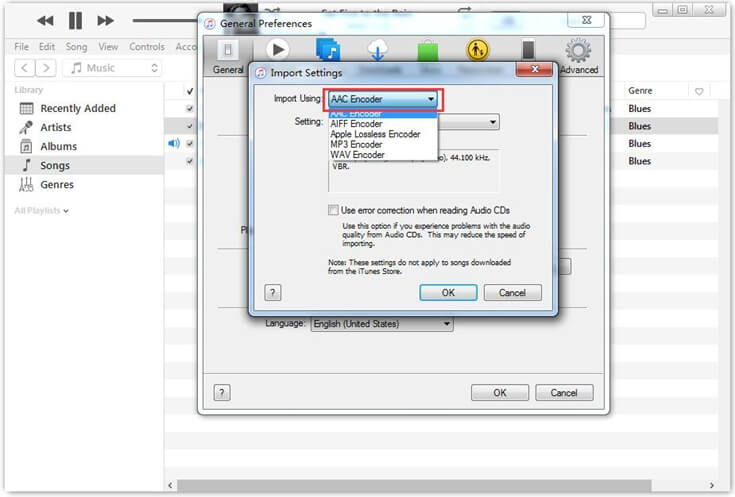
接下來,右鍵單擊歌曲,然後選擇創建新版本。 之後,點擊創建 AAC 版本。 稍等片刻,直到結果出來,結果將顯示在 iTunes 資料庫中原始歌曲的旁邊。 您可以輕鬆識別哪個是編輯版本,因為與原始版本相比,它的長度更短。 請注意,編輯後的版本將保存在 M4A文件格式,因為您剛才選擇了創建 AAC 版本按鈕。

第 4 步:通過預覽歌曲檢查設置的持續時間
您還有機會通過預覽已編輯的曲目來檢查所做的設置。 這非常有用,尤其是當您不確定自己的標記是否正確時。 只需右鍵單擊編輯後的版本,然後單擊“在 Windows 資源管理器中顯示”,即可輕鬆完成此操作。
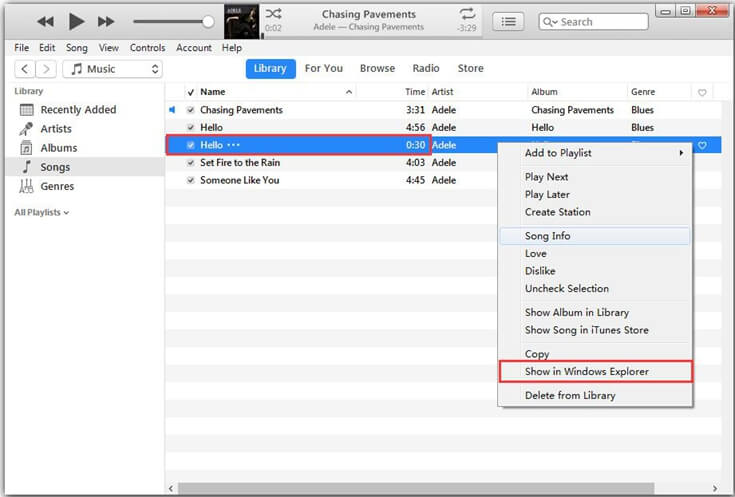
幾秒鐘後,您將看到一個 iTunes 文件夾,您可以在其中看到編輯過的曲目。 右鍵單擊曲目標題,然後選擇“屬性”按鈕。 之後,點擊詳細信息,然後檢查您是否進行了準確的修剪。 一旦你完成檢查並看到它是正確的,那麼你就很好,但如果不是,那麼你可以隨時按照上面列出的關於如何編輯 iTunes 資料庫中的歌曲的相同步驟重試。
第 3 部分。 剪切 iTunes 歌曲的最佳方式
上面給出的過程非常有幫助,特別是如果你大部分時間都在使用 iTunes 應用程序,你已經習慣了它。 除了上面分享的官方方法外,還有另一種方法可以剪切 iTunes 歌曲。 此過程也可以通過使用專業的音樂轉換器來完成,該轉換器旨在幫助您下載您喜歡的任何曲目並對其進行任何您想做的事情,例如修剪某些部分。
您可能使用的最好的專業轉換器是 AMusicSoft Apple 音樂轉換器。該工具一直位於能夠編輯、下載和轉換的頂級轉換器清單中。您可以使用 AMusicSoft 將 iTunes 曲目以及 Apple Music 曲目轉換為許多裝置支援的多種格式。要引用它們,您可以選擇 MP3、FLAC、WAV、AAC、AC3 和 M4A。
您甚至可以擁有在 AMusicSoft 中編輯的歌曲,因為您可以將它們作為本機檔案下載到電腦上。這一切都是可能的,因為 刪除iTunes DRM 也是AMusicSoft的能力之一。它也是您在處理文件轉換時的首選,以便您能夠 將音樂從 iTunes 刻錄到 CD.
進一步了解 AMusicSoft,您可以獲得的結果肯定是高品質的。另請注意,該過程僅需幾分鐘,速度提高了 16 倍。它的介面非常簡單且用戶友好,這對於所有初學者來說非常有幫助。以下是如何使用 AMusicSoft Apple Music Converter 來下載轉換後的 iTunes 曲目。
- 從 AMusicSoft 官方網站取得 AMusicSoft Apple Music Converter 應用程式。當您開啟瀏覽器時,請搜尋該網站,然後導航至該網站。從這裡,點擊“下載”按鈕並繼續安裝過程。
- 片刻後,打開安裝的應用程序,然後上傳所有曲目進行轉換。 這可以通過標記位於每首歌曲標題之前的選擇框來完成。

- 選擇您希望使用的輸出格式,然後分配一個目標文件夾。

- 通過點擊轉換按鈕開始轉換過程並等待幾分鐘直到完成。

- 最後,保存您轉換的所有歌曲並將它們保存在本地文件夾的首選文件夾中。
第4部分。最後的話
在上面關於如何剪切 iTunes 歌曲的長時間討論之後,您現在必須知道這個過程只需要幾分鐘即可完成。 您可以用作指南的完整步驟已在上面進行了詳細說明,因此,您所要做的就是閱讀並正確遵循它們以獲得最佳結果。 現在,如果你想擁有 iTunes 和 Apple Music 曲目的本地副本,你應該使用 AMusicSoft Apple 音樂轉換器 因為它非常有能力為您提供最佳的轉換副本。
人們也讀
Robert Fabry 是一位熱心的部落客,也是一位熱衷於科技的愛好者,也許他可以透過分享一些技巧來感染你。他也對音樂充滿熱情,並為 AMusicSoft 撰寫過這些主題的文章。